A Steam Disk írási hiba egyszerű javítása Windows 10 rendszeren
Steam Disk Write Disk Error hibát észlel Windows 10 rendszeren a játék frissítése vagy letöltése közben? Íme néhány gyorsjavítás, amellyel megszabadulhat a hibaüzenettől.
A Life360 egy praktikus alkalmazás, amellyel megoszthatja tartózkodási helyét barátaival és családjával. De előfordulhatnak olyan esetek, amikor nem szeretné, ha megtudnák a tartózkodási helyét, és nem akarja, hogy tudják, hogy lekapcsolta az alkalmazást.
Eltekintve attól, hogy a Life360-ban lévő köreid tagjai látják valós idejű tartózkodási helyét, az olyan funkciók, mint a geokerítés, értesítést küldenek, ha a kör bármely tagja elhagyja vagy belép egy adott helyre. Igen, ez hasznos, de bizonyos helyzetekben invazívnak találhatja.
A Life360-ban többféleképpen is kikapcsolhatja tartózkodási helyét anélkül, hogy figyelmeztetne senkit. Olvasson tovább, ha szeretne egy kis magánéletet, és ki kell kapcsolnia a tartózkodási helyét anélkül, hogy bárki tudná.
A helymeghatározás titokban kikapcsolásának módjai a Life360-ban
Kapcsolja ki a GPS szolgáltatást készülékén
A Life360 az eszközön található GPS-szolgáltatást használja arra, hogy helyadatokat küldjön a kör tagjainak, így ha inkognitómódban szeretne lenni, a funkció letiltása megteszi a trükköt. Kövesse ezeket a lépéseket eszköze GPS-jének kikapcsolásához Android és iOS rendszeren.
Kapcsolja ki a GPS-t Androidon
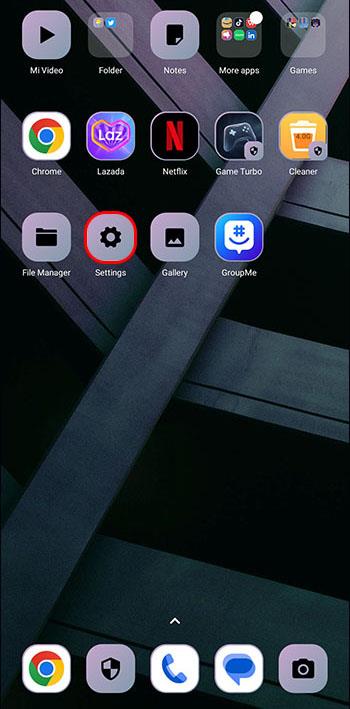
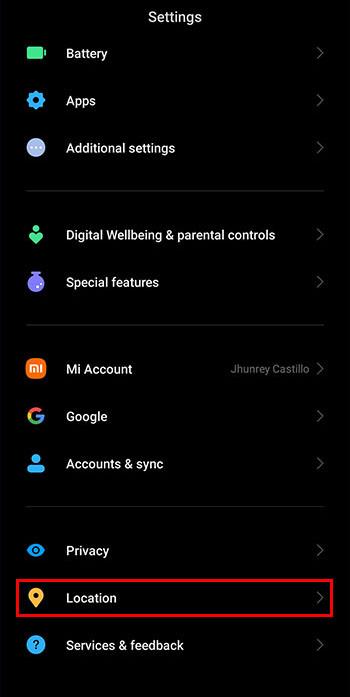
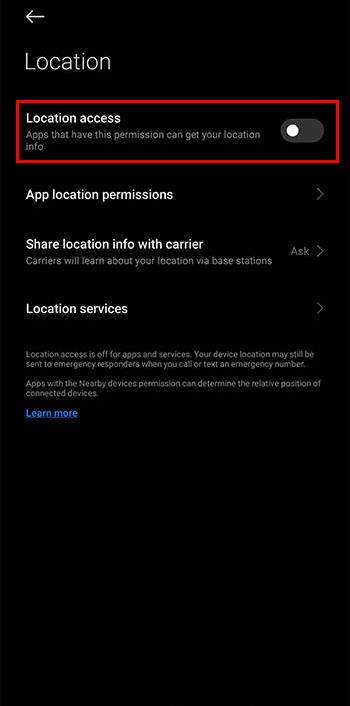
Kapcsolja ki a GPS-t iOS rendszeren
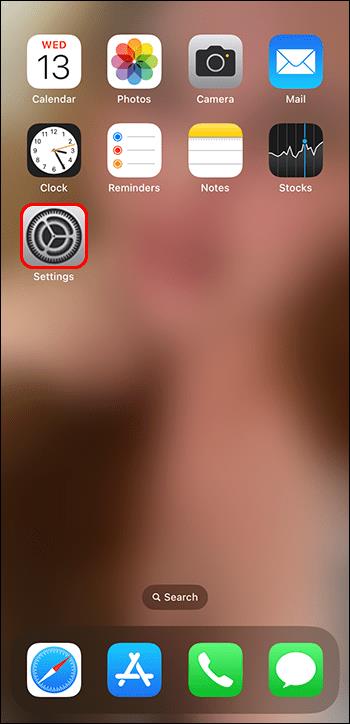
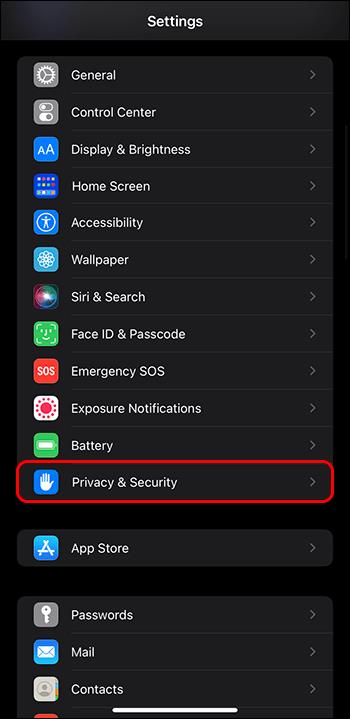
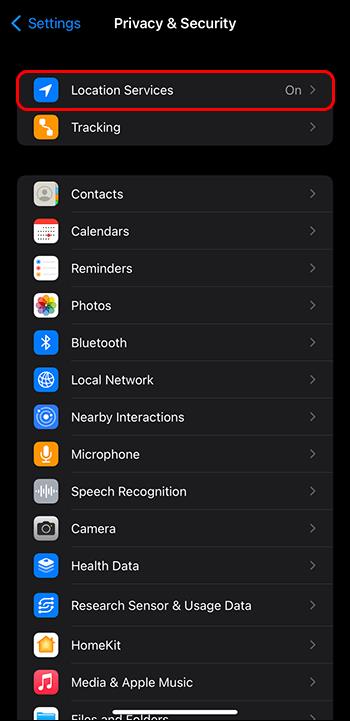
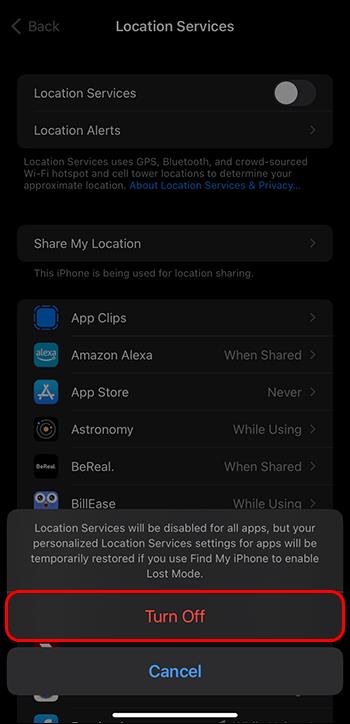
Ne feledje, hogy az eszközön lévő összes alkalmazása nem fog többé helyszolgáltatásokat használni, nem csak a Life360.
Kapcsolja be a Repülőgép üzemmódot
A Repülőgép mód bekapcsolásával gyorsabban leállíthatja eszköze helymegosztását. A Repülőgép mód bekapcsolása után eszköze GPS-szolgáltatása és internetkapcsolata le van tiltva. Így a Life360 nem kap frissítéseket az aktuális tartózkodási helyéről. Kövesse ezeket a lépéseket a Repülőgép mód bekapcsolásához Android és iOS rendszeren.
Kapcsolja be a Repülőgép módot Androidon
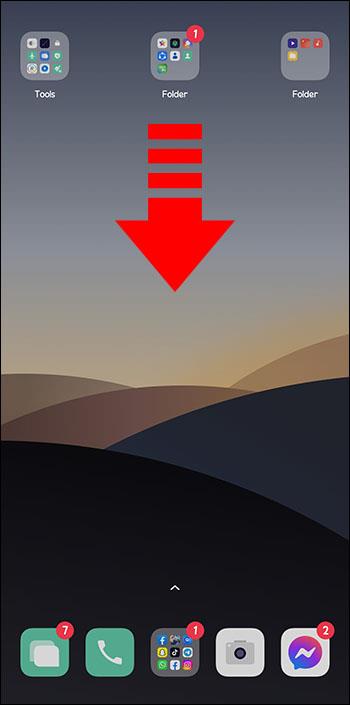
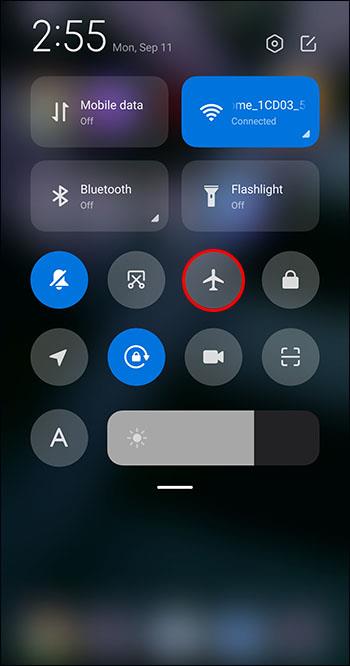
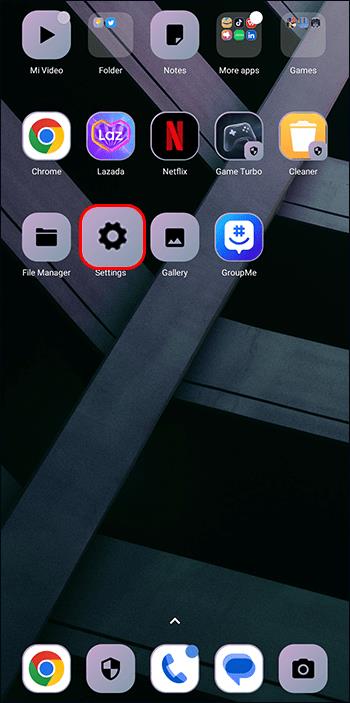
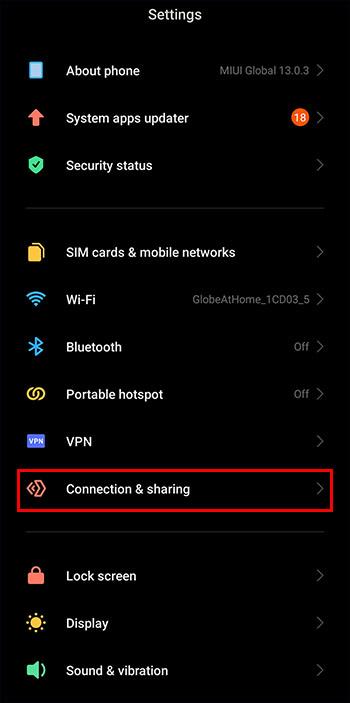
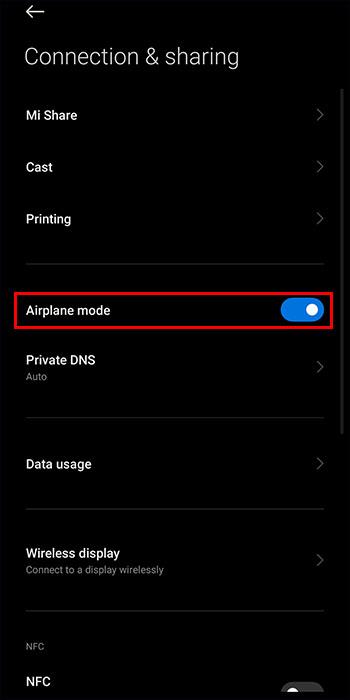
Kapcsolja be a Repülőgép módot iOS rendszeren
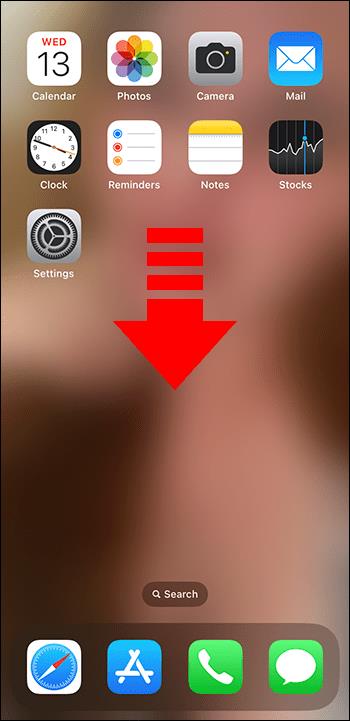
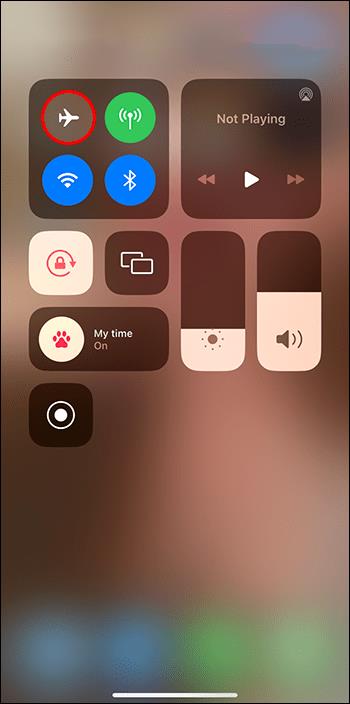
Amikor készüléke Repülőgép módban van, nem tud hívásokat kezdeményezni, üzeneteket küldeni és internetes szolgáltatásokat sem használni.
Helyszínhamisítás
A helymeghamisítás azt jelenti, hogy egy harmadik féltől származó alkalmazást használnak Android-eszközön a tartózkodási hely meghamisításához. Íme a lépések ennek a Hamis GPS-hely alkalmazással való megtételéhez .
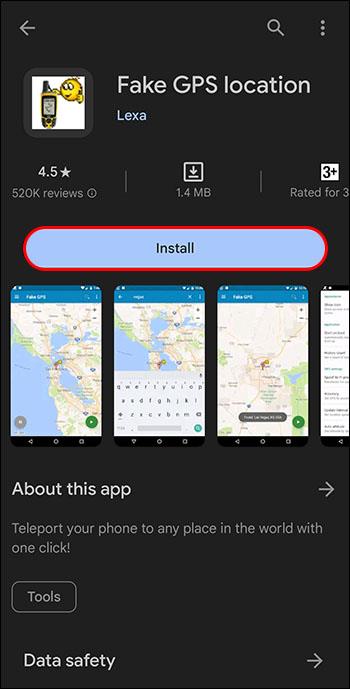
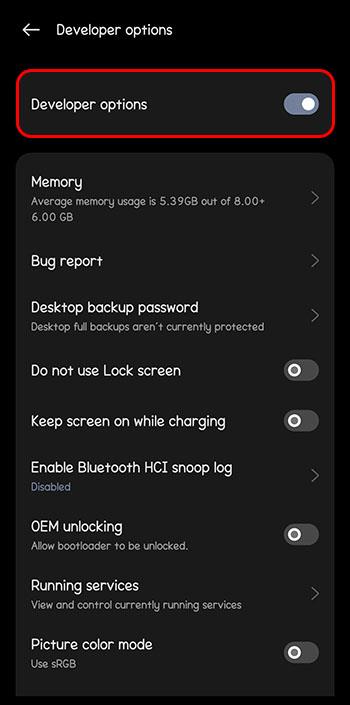
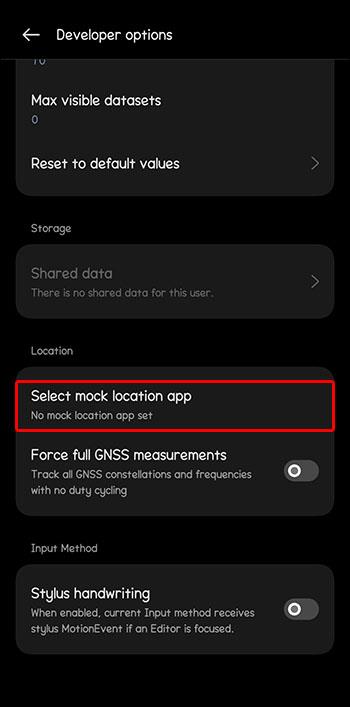
A hely eltávolításának módjai, amelyek figyelmeztetik a kör tagjait
Kapcsolja ki a Helyzetmegosztást a Körben
Ha már végzett a tartózkodási helye megosztásával, és nem érdekel, hogy a kör tagjai látják, hogy a tartózkodási helye már nem érhető el, akkor ez a két módszer hasznos.
A Life360 alkalmazásban nem 100%-ig köteles mindig megosztani tartózkodási helyét. Letilthatja helyadatainak megosztását a kör tagjaival, vagy megszakíthatja a kapcsolatot egy körrel.
Lépések a helymegosztás kikapcsolásához egy körben
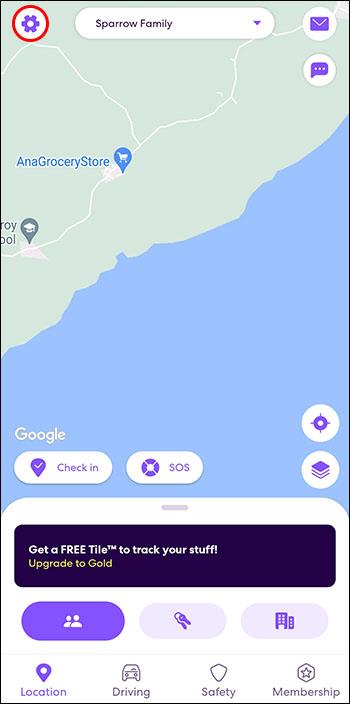
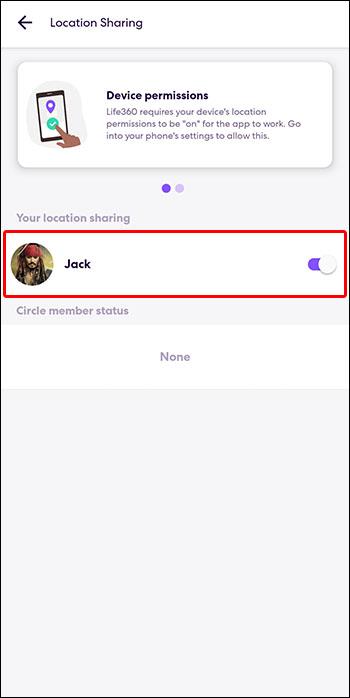
A térképen megjelenik a „Helymegosztás szüneteltetett” felirat. Ha ezzel a módszerrel kikapcsolja tartózkodási helyét, a kör tagjai értesítést kapnak.
Törölje Life360-fiókját
A tartózkodási hely megosztásának utolsó alternatívájaként – de sajnos a körödben lévő személyek értesítést kapnak róla – egyszerűen beállíthatod Life360-fiókodat az eszközödről. Ezzel törli az összes helyelőzményt, és leválasztja Önt a köreiről. Mielőtt ezt a módszert használná, győződjön meg arról, hogy lemondja aktív előfizetését.
Life360-fiók törlésének lépései
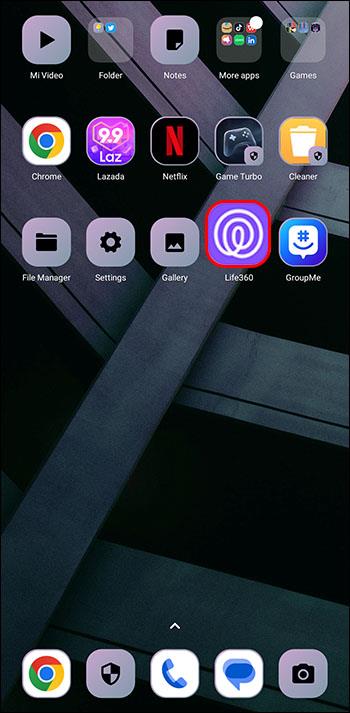
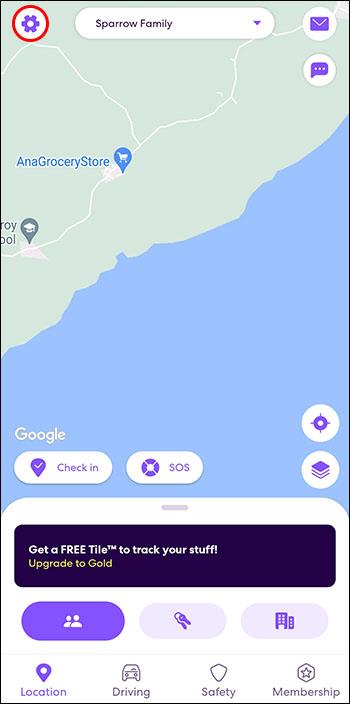
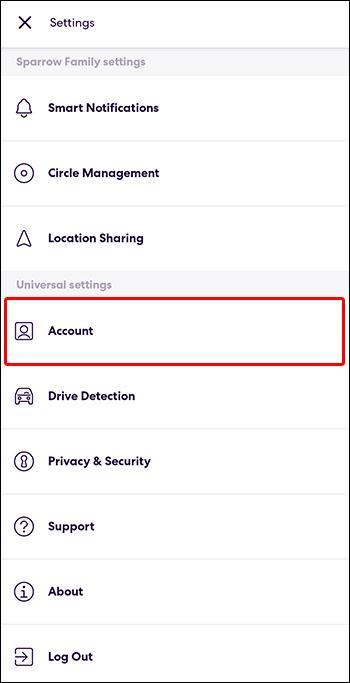
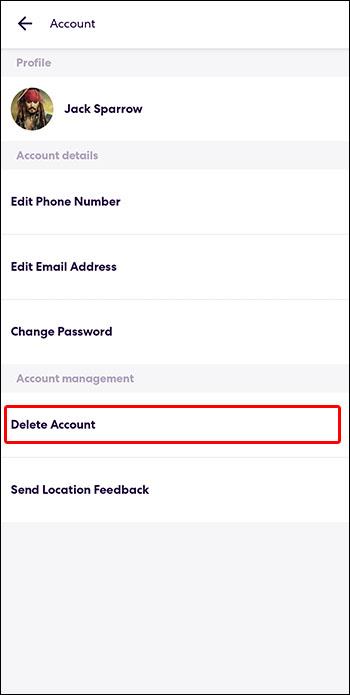
Miután törölte fiókját, távolítsa el a Life360-at az eszközről.
GYIK
Elrejthetem a helyemet egy kör bizonyos tagjai elől, de megoszthatom másokkal?
Nem, a Life360-ban nincs mód arra, hogy elrejtse a tartózkodási helyét egy körben meghatározott személyek elől. A helymegosztás letiltása az egész kör számára nyilvánvaló lesz. Ha meg szeretné osztani tartózkodási helyét meghatározott személyekkel, létre kell hoznia egy kört csak velük, engedélyeznie kell a helymegosztást abban a körben, majd meg kell szakítania a kapcsolatot a többiekkel.
A Life360 továbbra is képes követni, ha a telefonom ki van kapcsolva?
Amikor kikapcsolja telefonját, a GPS-szolgáltatás is kikapcsol, így a Life360 nem tudja felismerni az Ön élő tartózkodási helyét. A Life360 azonban megmutatja a legutóbbi bejelentkezett helyét a fiókjában.
Láthatná valaki a tartózkodási helyemet anélkül, hogy tudatában lennék?
Valaki csak akkor láthatja a tartózkodási helyét, ha hozzáférést adott neki egy olyan alkalmazáson keresztül, mint a Life360. Ha valakinek nyomkövetési hozzáférést ad a Life360-ban, akkor bármikor láthatja élő tartózkodási helyét, amikor bejelentkezik, anélkül, hogy értesítést kapna.
A Life360 kikémleli azt, amit a telefonomon csinálok?
A Life360 nem fér hozzá ahhoz, hogy mire használja a telefonját, beleértve azt sem, hogy kiket hívott vagy küldött SMS-t. A kör tagjai között küldött üzeneteket azonban nyomon tudja követni.
Mi történik, ha törlöm a Life360 alkalmazást a készülékemről?
Ha törli a Life360-t az eszközéről, profilja továbbra is a rendszerben marad, és megjeleníti az utolsó naplózott tartózkodási helyét. A „Helykövetés szüneteltetve” vagy egy felkiáltójel is megjelenik.
Kapok értesítést a Life360-tól, ha valaki megnézi a tartózkodási helyemet?
A Life360 nem tájékoztat, ha valaki megnézi a tartózkodási helyét. Az emberek észrevétlenül ellenőrizhetik a helyeket az alkalmazás hátterében.
Ha kikapcsolom az adataimat, a Life360 továbbra is követheti a tartózkodási helyemet?
A telefon adatainak kikapcsolása nem akadályozza meg a Life360 nyomon követését, mivel a telefon Wi-Fi-t és GPS-t használ a helyadatok fogadására. A telefon kikapcsolása nem akadályozza meg a Life360-at abban, hogy valós időben kövesse Önt; elküldi a legutóbbi naplózott tartózkodási helyét a kör tagjainak.
Nyomon követhetek valakit a Life360 használatával névtelenül?
Igen. A Life360 folyamatosan megosztja a helyadatokat a szerverével, így Ön megtekintheti a kör bármely tagjának helyelőzményeit, sőt az eszközük akkumulátorának állapotát is. Geokerítéseket hozhat létre otthona, gyermeke iskolája vagy munkahelye számára, és figyelmeztetéseket kaphat, ha valaki elhagyja vagy belép ezekre a helyekre.
Hely elrejtése a Life360-ban
A szeretteivel való kapcsolattartás a Life360-on keresztül előnyökkel jár, de időnként szükség lehet némi átmeneti magánéletre. A fent említett lehetőségek segítenek elrejteni valós idejű tartózkodási helyét a Life360-kör tagjai elől, anélkül, hogy tudnák. Ne feledje, hogy ezen módszerek némelyike frissített helyadatokat küldhet, amikor újracsatlakozik, de legalább egy ideig névtelen maradhat.
Melyik módszert találta a legegyszerűbbnek a Life360-ban való tartózkodási helyének elrejtésére? Milyen okok miatt érdemes elrejteni tartózkodási helyét? Tudassa velünk az alábbi megjegyzések részben.
Steam Disk Write Disk Error hibát észlel Windows 10 rendszeren a játék frissítése vagy letöltése közben? Íme néhány gyorsjavítás, amellyel megszabadulhat a hibaüzenettől.
Fedezze fel, hogyan távolíthat el alkalmazásokat a Windows 10 rendszerből a Windows Store segítségével. Gyors és egyszerű módszerek a nem kívánt programok eltávolítására.
Fedezze fel, hogyan tekintheti meg vagy törölheti a Microsoft Edge böngészési előzményeit Windows 10 alatt. Hasznos tippek és lépésről-lépésre útmutató!
A Google zökkenőmentessé tette a csoportos megbeszélések lebonyolítását. Tudd meg a Google Meet korlátait és lehetőségeit!
Soha nincs rossz idő a Gmail jelszavának megváltoztatására. Biztonsági okokból mindig jó rutinszerűen megváltoztatni jelszavát. Ráadásul soha
Az online adatvédelem és biztonság megőrzésének egyik alapvető része a böngészési előzmények törlése. Fedezze fel a módszereket böngészőnként.
Ismerje meg, hogyan lehet némítani a Zoom-on, mikor és miért érdemes ezt megtenni, hogy elkerülje a zavaró háttérzajokat.
Használja ki a Command Prompt teljes potenciálját ezzel a több mint 280 (CMD) Windows-parancsot tartalmazó átfogó listával.
Alkalmazhatja a Google Táblázatok feltételes formázását egy másik cella alapján, a Feltételes formázási segédprogrammal, a jelen cikkben ismertetettek szerint.
Kíváncsi vagy, hogyan használhatod a Rendszer-visszaállítás funkciót a Windows 11 rendszeren? Tudd meg, hogyan segíthet ez a hasznos eszköz a problémák megoldásában és a számítógép teljesítményének helyreállításában.







![Feltételes formázás egy másik cella alapján [Google Táblázatok] Feltételes formázás egy másik cella alapján [Google Táblázatok]](https://blog.webtech360.com/resources3/images10/image-235-1009001311315.jpg)
